Cara Remotely Kontrol Windows 8 Virtual Machine
Tutorial ini akan memberitahu Anda bagaimana untuk mengontrol jarak jauh Windows 8 mesin virtual. Sebagian besar orang menginstal Windows 8 menggunakan VirtualBox dan VMware. Kadang-kadang kita perlu mentransfer file dari mesin virtual untuk host sistem dan sebaliknya. Membangun Remote Desktop Connection dan hanya melakukan operasi copy-paste adalah praktek terbaik untuk mentransfer file dari satu Sistem Operasi lainnya.
Hari ini kita akan melihat bagaimana koneksi remote desktop dapat dibentuk untuk mengontrol Windows 8 terinstal di VMware menggunakan koneksi Remote Desktop dari Windows 7 Sistem host.
Kita perlu mengubah beberapa pengaturan sebelum memulai koneksi.
Pengaturan untuk Sistem Host.
- Pada Windows 7 tuan rumah pertama pergi ke Control Panel> System dan Keamanan> Sistem. Klik memungkinkan akses remote
- Di bawah Remote Assistance check-kotak 'Allow Remote Assistance koneksi ke komputer ini' harus diperiksa.
- 'Izinkan koneksi dari komputer yang menjalankan setiap versi Remote Desktop' tombol radio harus diperiksa
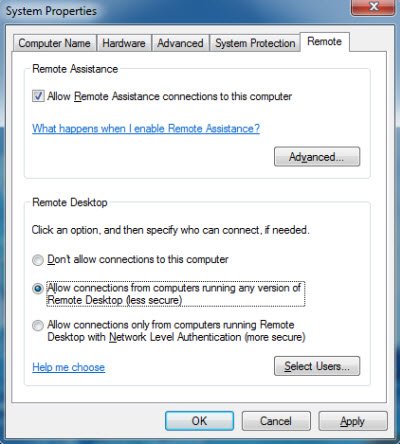
- Pada Windows 8 keran, ubin Control Panel.
- Pergi ke More Settings di bagian bawah daftar pengaturan. Anda akan menemukan antarmuka desktop yang sama dari Control Panel sini.
- Ulangi operasi yang sama seperti pada Windows 7.
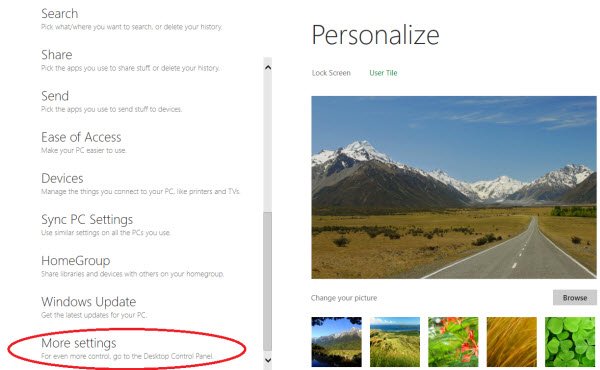
Anda akan menemukan VMware Network Adapter.
Menetapkan Alamat IP non-identik yang cocok untuk kedua mesin.
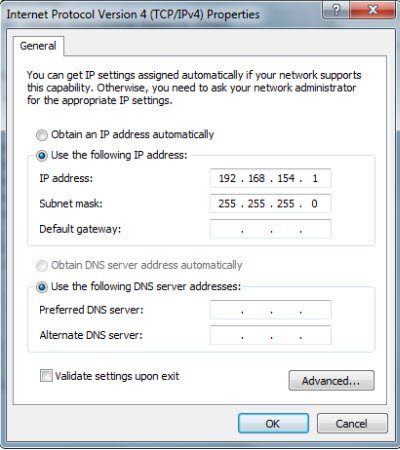
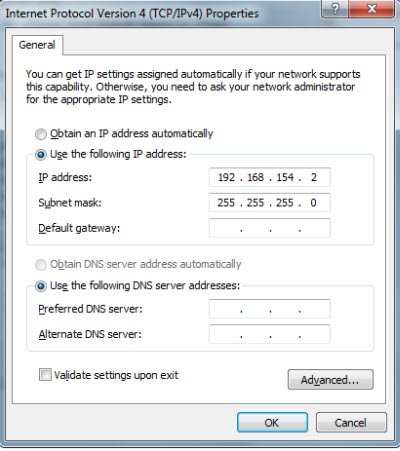
Sekarang waktunya untuk memulai Remote Desktop Connection.
- Buka Remote Desktop Connection
- Ketik Alamat IP dari mesin Windows 8 dan klik menghubungkan
- Masukkan kredensial untuk log on ke Windows 8.
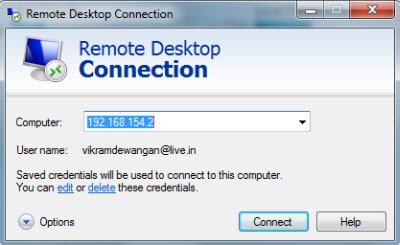
Itu saja! Itu semua dilakukan!
Sekarang jika Anda ingin menggunakan Remote Desktop dari Windows 8, disarankan untuk melakukan instalasi rapi dan Remote Desktop Connection dapat didirikan lebih LAN atau ke Sistem Guest karena ini kasus yang kompleks untuk kontrol jarak jauh sistem host dari sebuah Virtual Machine .
Mari kita lihat langkah-langkah.
- Lakukan pengaturan yang disebutkan di atas di kedua sistem
- Tekan Tile Remote Desktop
- Masukkan Alamat IP dari sistem target
- Masukkan kredensial
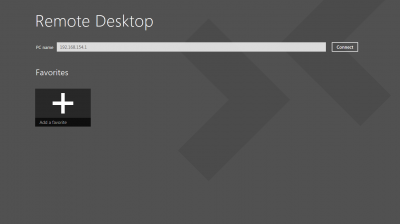
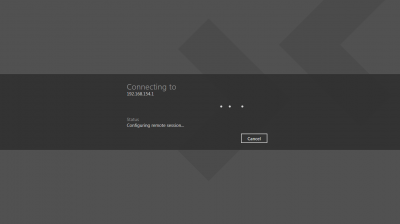
Sekarang Anda dapat dengan mudah mentransfer file dari satu sistem ke sistem lain dan melakukan berbagai operasi dengan mudah menggunakan Remote Desktop.
Untuk Windows lainnya 8 update menantikan!
Tidak ada komentar:
Posting Komentar